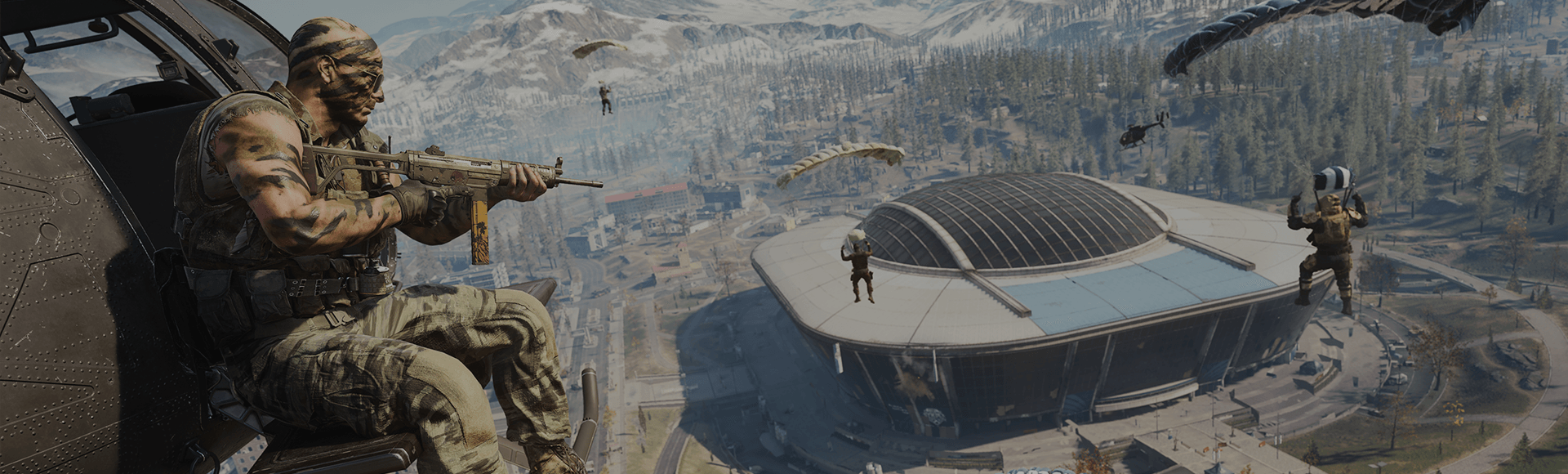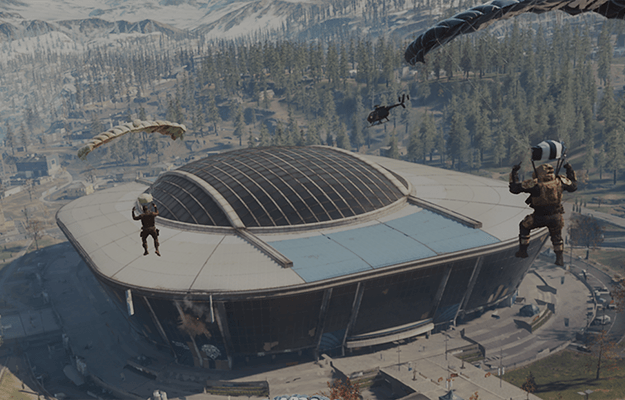Esta guía te ayudará a instalar Call of Duty®: Warzone™. Si experimentas algún problema durante la instalación, consulta los consejos siguientes para solucionarlo.
Instalación y configuración de Call of Duty: Warzone
Información básica para instalar y jugar a Call of Duty: Warzone
Comprueba que tu consola está actualizada.
Antes de iniciar la instalación de cualquier juego, recomendamos que compruebes si hay actualizaciones disponibles para la consola y las instales. Sigue estos pasos para comprobar manualmente si hay actualizaciones. Asegúrate de dejar que terminen de instalarse las actualizaciones antes de iniciar la instalación del juego.
Comprobar las actualizaciones en PlayStation®5
- Selecciona el menú Ajustes en la pantalla de inicio del sistema PlayStation®5.
- Selecciona Sistema.
- En la sección Software del sistema , selecciona Actualización y configuración del software del sistema.
- Selecciona Actualizar software del sistema si hay una actualización disponible.
- Sigue las instrucciones de la pantalla para completar la actualización.
También puedes configurar tu PlayStation 5 para que descargue e instale las actualizaciones automáticamente dentro del menú Actualización y configuración del software del sistema.
Obtén más información sobre las opciones de actualización de software del sistema en PlayStation 5.
Comprobación de actualizaciones de las consolas Xbox
- Pulsa el botón de Xbox en el mando para abrir la guía.
- Selecciona Perfil y sistema.
- Selecciona Configuración.
- Selecciona Sistema y luego Actualizaciones.
- Si ves una Actualización de consola disponible en Actualizaciones, selecciona la actualización para comenzar la descargar e instalación.
- Sigue las instrucciones de la pantalla para completar la actualización.
Obtén más información sobre las actualizaciones del sistema en Xbox Series X|S y Xbox One.
Comprobar las actualizaciones en PlayStation®4
- Selecciona el menú Ajustes en la pantalla de inicio del sistema PlayStation®4.
- Selecciona Actualización del software del sistema.
- Instala todas las actualizaciones que haya disponibles.
- Sigue las instrucciones de la pantalla para completar la actualización.
Obtén más información sobre las opciones de actualización de software del sistema en PlayStation 4.
Instalaciones digitales en consolas
Si compras el juego en la tienda de tu consola, sigue los pasos posteriores a la compra para descargar e instalar el juego.
Si has reservado el juego o lo has comprado en la tienda del juego, sigue los pasos siguientes para descargarlo e instalarlo.
PlayStation 5
- Selecciona Biblioteca de juegos en la sección Juegos en la pantalla de inicio de PlayStation 5.
- En Tu colección, busca y selecciona Call of Duty: Warzone.
- Selecciona Descargar.
- El juego se instalará automáticamente.
Obtén más información sobre la descarga e instalación de juegos en las consolas PlayStation.
Consolas Xbox
- Ve a Mis juegos y aplicaciones y selecciona Ver todo.
- Selecciona Biblioteca completa.
- Selecciona Todos mis juegos.
- Busca y selecciona Call of Duty: Warzone.
- Selecciona Instalar todo.
Obtén más información sobre la descarga e instalación de juegos en las consolas Xbox.
PlayStation®4
- Selecciona Biblioteca en la pantalla de inicio de PlayStation 4.
- En la carpeta Comprados, busca y selecciona Call of Duty: Warzone.
- Selecciona Descargar.
- El juego se instalará automáticamente.
Obtén más información sobre la descarga e instalación de juegos en las consolas PlayStation.
Instalación en PC
Battle.net
- Inicia la aplicación de Battle.net y accede a tu cuenta.
- Selecciona Todos los juegos.
- Busca y selecciona Call of Duty: Warzone.
- Selecciona Instalar para descargar e instalar el juego.
Steam
- Abre Steam e inicia sesión en tu cuenta.
- Selecciona Biblioteca.
- Busca y selecciona Call of Duty: Warzone.
- Selecciona Instalar para descargar e instalar el juego.